Перейдите на свой домашний Assistant Frontend к настройкам -> Add -ons -> Add -On Store (внизу справа) .
Щелкните меню «3-Dots» в правом верхнем углу ... > Репозитории и добавьте URL этого репозитория: https://github.com/sabeechen/hassio-google-rive-backup
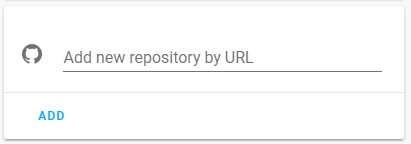
Перезагрузите страницу, прокрутите внизу, чтобы найти новый репозиторий, и нажмите на новое дополнение с именем «Домашний помощник Google Drive Backup»:
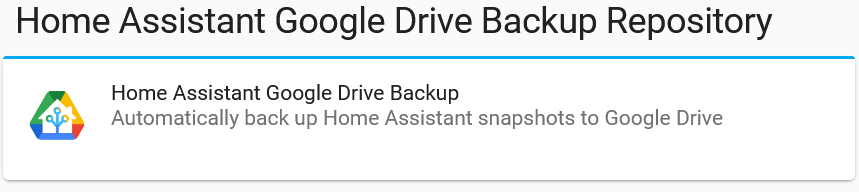
Примечание. Домашний помощник загружает репозиторий в фоновом режиме, и новый элемент не всегда будет отображаться автоматически. Возможно, вам придется подождать несколько секунд, а затем «жестко определить» страницу, чтобы она появилась. В большинстве браузеров сочетание клавиш для этого - Ctrl+F5. Если это все еще не появляется, очистите кэш вашего браузера, и это должно быть.
Нажмите «Установить» и дайте ему несколько минут, чтобы закончить загрузку.
Нажмите «Запуск» , дайте ему несколько секунд, чтобы вращаться, а затем нажмите кнопку Open Web UI .
На странице «Начало работы» сообщит, сколько у вас резервных копий и что она будет делать с ними, как только вы подключите его к Google Drive. Вы можете щелкнуть Settings чтобы изменить эти параметры через дополнение (это рекомендуемый способ, они вступают в силу немедленно), или обновить их со страницы, где вы установили надстройку, как описано ниже (также работает, перезапустите для них вступить в силу).
Нажмите кнопку Authenticate with Drive , чтобы связать надстройку с учетной записью Google Drive. В качестве альтернативы, вы можете генерировать свои собственные учетные данные Google API, хотя процесс не прост.
Вы должны быть перенаправлены автоматически на страницу статуса резервного копирования. Здесь вы можете сделать новое резервное копирование, увидеть прогресс загрузки на Google Drive и т. Д. Вы сделали!
После того, как вы запустите аддон, у вас есть возможность просмотреть свои настройки в веб-UI Addon, прежде чем подключить его к Google Drive. Рекомендуется изменить настройку таким образом, потому что пользовательский интерфейс облегчает и объясняет, что делает каждый вариант.
Если вы по -прежнему предпочитаете использовать редактирование настройки в YAML или через руководителя, список настраиваемых параметров с объяснениями доступен здесь.
Скорее всего, да. Этот аддон сосредоточен на том, чтобы сделать резервное копирование простым, надежным, простым для понимания и хорошо поддерживаемого. Он предоставляет четкие сообщения об ошибках, когда что -то идет не так, и объясняет, как вы это исправляете. У него есть веб-интерфейс модных штанов, на который вы можете посмотреть, как идут дела. Для этого это настраиваемость Sacrafices. Это не может:
Если вы хотите, чтобы стратегия резервного копирования, настраиваемое на ваши потребности, вам может быть лучше взломать что -то вместе с автоматизациями и аддон Samba. Этот проект начинался с того, что я делал именно это для себя, и теперь он превратился в зрелый проект с ~ 100 тыс. Люди, которые используют его по всему миру. Странный. Я никогда не думал, что получу давление в сообществе, чтобы перевести пользовательский интерфейс в португальский язык, но здесь я сейчас имею дело с такими проблемами.
Домашний помощник печально известен тем, что он молча провалился, и ваши резервные копии не то, что вы хотите найти, сломана после того, как ошибочная запятая заставляет вас не включить ни один из огней в вашем доме. Вот почему я добавил некоторые функции, чтобы держать вас в курсе, если что -то начинает ломаться. Если дополнение сталкивается с проблемами и за его графиком будет более 12 часов, вы узнаете двумя способами:
Уведомления в домашнем помощнике пользовательского интерфейса
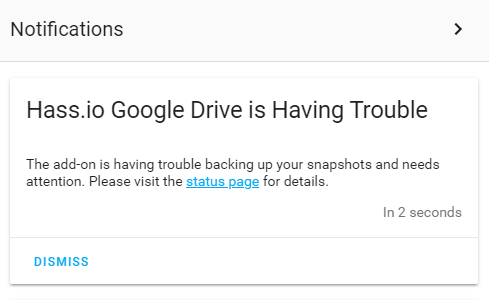
Binary_sensor, который вы можете использовать для запуска дополнительных действий.

Избыточность является основой надежности. С локальными резервными копиями, резервным копированием Google Drive и двумя ароматами уведомления, я думаю, что вы покрыты.
Резервные копии, которые создает этот аддон, являются теми же резервными копиями, которые домашний помощник делает сам по себе и может быть восстановлен с помощью любого из методов, зарегистрированных в другом месте. Вот несколько указателей, чтобы вы начали.
Дополнение создает несколько датчиков, которые показывают статус резервных копий, от которых вы можете вызвать автоматизации. binary_sensor.backups_stale становится правдой, когда у дополнения возникают проблемы с резервным копированием или созданием резервных копий. Например, карта Lovelace ниже отображается только в пользовательском интерфейсе, когда резервные копии становятся устаревшими:
type : conditional
conditions :
- entity : binary_sensor.backups_stale
state_not : " off "
card :
type : markdown
content : >-
Backups are stale! Please visit the "Home Assistant Google Drive Backup" add-on
status page for details.
title : Stale Backups!` Если у вас есть Android или iOS, другие уведомления настроены, эта автоматизация даст вам знать, если что -то устарело:
- alias : Backups went stale
id : ' backups_went_stale '
trigger :
- platform : state
entity_id : binary_sensor.backups_stale
from : ' off '
to : ' on '
condition : []
action :
- service : notify.android
data :
title : Backups are Stale
message : Please visit the 'Home Assistant Google Drive Backup ' add-on status page
for details. Вы можете автоматизировать что -либо от этого двоичного датчика. Дополнение также обнаруживает sensor.backup_state датчика. Backup_state, который раскрывает детали каждого резервного копирования. Я работаю над пользовательским компонентом Lovelace, чтобы раскрыть эту информацию.
Вы можете добавить "backup_time_of_day": "13:00" в свою дополнительную конфигурацию, чтобы сделать резервное копирование, всегда происходит в 13:00. Укажите время в 24-часовом формате "HH:MM" . После неопределенности следующая резервная копия будет создана (примерно) в то же время дня, что и последнее.
Это всего лишь обзор того, как сохранить старые резервные копии дольше. Смотрите здесь для более подробного объяснения.
Дополнение может быть настроено, чтобы сохранить резервные копии поколений на ежедневных, еженедельных, ежемесячных и ежегодных интервалах вместо того, чтобы просто удалять самую старую резервную копию. Это может быть полезно, если, например, вы внесли ошибочные изменения, но не заметили в течение нескольких дней и все резервные копии до того, как изменения ушли. С такими настройками конфигурации ...
generational_days : 3
generational_weeks : 4
generational_months : 12
generational_years : 5... резервная копия будет сохранена в течение последних 3 дней, последние 4 недели, последние 12 месяцев и последние 5 лет. Кроме того, вы можете настроить день недели, день месяца и дня года, когда поддерживаются еженедельные, ежемесячные и ежегодные резервные копии.
generational_days : 3
generational_weeks : 4
generational_day_of_week : " mon " # Can be 'mon', 'tue', 'wed', 'thu', 'fri', 'sat' or 'sun' (defaults to 'mon')
generational_months : 12
generational_day_of_month : 1 # Can be 1 through 31 (defaults to 1)
generational_years : 5
generational_day_of_year : 1 # can be 1 through 365 (defaults to 1)days_between_backups: 1 ', чтобы гарантировать, что резервная копия доступна для каждого дня.max_backups_in_drive соответственно высоко, чтобы сохранить достаточно резервных копий (24 в примере выше).max_backups_in_drive или max_backups_in_ha Если вы установите ' days_between_backups: 0 ', то дополнение не попытается создать новые резервные копии, но все равно загрузит любое, что он находит в Google Drive, и очистить старые резервные копии как в домашнем помощнике, так и в Google Drive. Это может быть полезно, если у вас уже есть, например, автоматизация, которая создает резервное копирование в графике.
Опция конфигурации backup_name может быть изменена, чтобы дать резервным органам другое имя или с форматом даты по вашему выбору. По умолчанию {type} Backup {year}-{month}-{day} {hr24}:{min}:{sec} , что делает резервное копирование с таким именем, как Full Backup 2021-10-31 14:00:00 . Используя меню «Настройки» в веб-интерфейсе, вы можете увидеть предварительный просмотр того, как будет выглядеть имя резервного копирования, но вы также можете установить его в параметрах дополнения. Ниже приведен список переменных, которые вы можете добавить, чтобы изменить имя по своему вкусу.
{type} : тип резервного копирования, либо «полный», либо «частичный»{year} : Год в 4 цифровом формате (например, 2){year_short} : Год в 2 цифровом формате (например, 19){weekday} : долгий день недели (например, в понедельник ..., воскресенье){weekday_short} : короткий день недели (например, Mon, ... Sun){month} : 2 -значный месяц (например, 01, ... 12){month_long} : месячное длинное имя (январь, ... декабрь){month_short} : месячное длинное имя (Jan, ..., Dec){ms} : Milliseconds (001, ..., 999){day} : день месяца (01, ..., 31){hr24} : 2 -значный час дня (0, ..., 24){hr12} : 2 -значный час дня (0, ..., 12){min} : 2 -значная минута часа (0, ..., 59){sec} : 2 -значная вторая минута (0, ..., 59){ampm} : am или pm, в зависимости от времени суток{version_ha} , строка версии домашнего помощника (например, 0,91.3){version_hassos} : sterse version string (например, 0.2.15){version_super} :, Строка версии супервизора (например, 1.2.19){date} : дата знания локализации (например, 2023/01/01).{time} : время знания локализации (например, 02:03:04){datetime} : Locale-Aware String String{isotime} : дата и время в формате ISO{hostname} : имя HOME Assistant MachineСкорее всего, нет. Я начал этот проект, чтобы решить конкретную проблему, которую я столкнулся, сохраняя резервные копии в избыточном облачном провайдере, не пишущая кучу логики и автоматизации Buggy. Это может показаться небольшим изменением, чтобы сделать эту работу с другим облачным провайдером, но поверьте мне. Я написал эту версию, и это не простое изменение. У меня нет времени, чтобы сделать это.
Может быть. Вы можете зашифровать свои резервные копии, предоставив пароль в параметрах дополнения.
По принципу, я только отслеживаю информацию и храню информацию, необходимую для функционирования. Насколько мне известно, объем этого такова:
Это неизменно означает, что у меня есть очень ограниченная способность видеть, сколько людей используют дополнение или если он функционирует хорошо. Если вам это нравится, не стесняйтесь выстрелить мне по электронной почте по адресу [email protected] или сниматься в этом репо на Github, это помогает мне сохранить мотивацию. Если вы столкнетесь с проблемами или думаете, что новая функция была бы хорошей, подайте проблему на GitHub.
На первой странице «Начало работы» на кнопке «Аутитент с помощью Google Drive»-это ссылка, которая позволяет ввести свой собственный Client Id и Client Sercet для аутентификации с Google Drive. Вы можете вернуться к этой странице, перейдя на «Действия» -> «Повторно определить Google Drive» из веб -пользовательского интерфейса дополнения, если вы уже подключили его ранее. Инструкции также предоставляются для тех, кто не знаком с процессом, утомительно завершить, но гарантирует, что общение дополнения находится только между вами и Google Drive.
Выберите «Никогда не удаляйте» в меню рядом с резервной копией в веб-интерфейсе Add-On. Вы можете удержать его от удаления в домашнем помощнике или Google Drive. Когда вы делаете это, резервные копии больше не будут учитывать максимальное количество резервных копий, разрешенных в Google Drive или домашнем помощнике. В качестве альтернативы, вы можете вывести резервную копию в Google Drive из папки резервного копирования. Дополнение будет игнорировать любые файлы, которые не в папке резервного копирования. Только не перемещайте их обратно случайно, так как через некоторое время они будут «очищены», как любая старая резервная копия :)
Если надстройка сталкивается с проблемами и не может резко установить резервную копию, вы должны увидеть большую красную коробку с текстом ошибки на веб-странице Status. Это должно включать ссылку для предварительного заполнения новой проблемы в GitHub, которую я бы посоветовал вам сделать. Кроме того, вы можете установить параметр «Дополнительная конфигурация "verbose": true , чтобы получить информацию из журналов дополнения, чтобы помочь мне с отладкой.
Вам нужно будет позаботиться о том, чтобы вы не настроили это, чтобы взорвать ваш Google Drive. Вы можете рассмотреть:
purge_keep_days: N в конфигурации регистратора, чтобы обрезать ее до чего -то более управляемого, например, 1 день истории.Это не вопрос, но вы можете использовать Google Drive Backup & Sync для автоматической загрузки чего -либо на своем Google Drive на ваш настольный компьютер/ноутбук.
Дополнение удалит только старую резервную копию только в том случае, если будет новая, чтобы заменить его, поэтому он создаст 5-й, прежде чем удалить первое. Это компромисс использования надежности/диска, который способствует надежности, потому что в противном случае он должен был бы удалить старую резервную копию (оставив только 3), прежде чем она может гарантировать 4 -е место.
В дополнении используется руководитель для создания резервных копий, а руководитель только разрешает вам включать или исключать 5 основных папок (конфигурация домашнего помощника, Share, SSL, носитель и локальные дополнения). За исключением конкретных подпапок или только включение конкретных подпапков из резервного копирования, сегодня невозможно.
Аддон использует «руководителя» домашнего помощника для создания и удаления резервных копий на стороне Home Asisstant. В случае, если вы не знаете, руководитель - это то, что работает в фоновом режиме для домашнего помощника и управляет такими вещами, как резервные копии, соединения с аппаратным обеспечением и настройка среды, в которой работают ядро домашнего помощника (например, пользовательский интерфейс) и аддонс. Потому что. Потому что. Потому что. Потому что. Потому что. Потому что. Потому что. Потому что. Потому что. Потому что. Потому что. Потому что. Потому что. Потому что. Из этого много ошибок, с которыми вы столкнулись (проблемы с NAS, HD Corruption и т. Д.) Появляются только в журналах супервизора. Журналы руководителя по умолчанию как бы скрыты, чтобы просмотреть их:
Журналы хранят довольно короткую историю, поэтому, если у вас есть много других ошибок/предупреждений (что является общим), вам может потребоваться проверить журналы сразу после того, как вы увидите ошибки в аддоне.